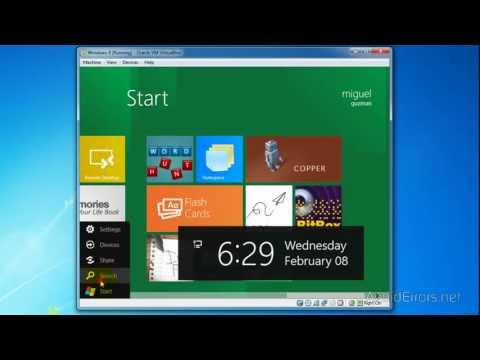Kamēr webOS nav pilnībā miris un skārienpaneļa joprojām atbalsta HP, tā ir programmatūra un aparatūra, 100 dolāru tablete, kurā var darbināt divas operētājsistēmas, vienmēr ir labāka nekā tikai viena. Kopš tā laika, kad HP paziņoja par ugunsdzēsības pārdošanu, vairākas grupas ir apsolījušas pārnest Android uz pārtrauktās planšetdatora klāstu, un pirmajai komandai tas bija pat izdevīgs 2000 ASV dolāru apmērā.
Dažas lietas, kas jāpievērš, pirms sākat lietot Android savā HP TouchPad.
- Tādējādi tiek anulēta garantija
- Šī ir multiboot sistēma, kas ļaus jums palaist webOS vai Android, pārstartējot ierīci
- Šī ir programmatūras agrīna alfa versija (ar nosaukumu "Pazeminiet savas cerības"), kas nozīmē, ka ir bugs, un jūs vienatnē esat atbildīgs, ja kaut kas pārtraukts
- Lietojumprogrammā Android skārienpanelī ir aparatūras un programmatūras nesaderība
- Šajā laidienā tiek palaists Android 2.3 bez planšetdatora versija, jo Google nekad nav izlaidis avota kodu Android 3.0 versijai "Honeycomb". Tas nozīmē, ka Android 3.0 izstrādātās lietotnes nedarbosies.
Pirms turpināt, jums vajadzētu izlasīt ilgu vītņu foruma vītni, kas sīkāk paskaidro visu un kur jūs vēlaties saņemt atbalstu un atjauninājumus.
[UPDATE] Iepriekšējā foruma saitē ir ievietota jaunāka versija. Lūdzu, izmantojiet šo, lai lejupielādētu jaunāko versiju. Pārējās rokasgrāmatas turpināsies kā parasti.
Lejupielādēt failus
Pirmā lieta, kas jums jādara, ir lejupielādēt šādus failus savā datorā.
Lejupielādējiet un instalējiet Palm Novacom savā datorā. Jūs to varat lejupielādēt, instalējot webOS SDK bez maksas. Tas darbojas operētājsistēmā Windows, OS X vai Linux. Jums nav instalēt Virtualbox vai Java, lai jūs varētu vienkārši pāriet uz SDK lejupielādi un instalēt.
Ja veicat pielāgotu instalāciju, pārliecinieties, vai instalējat novacom, kas pazīstams arī kā komandrindas saskarnes rīks.

Lejupielādējiet CyanogenMod 7.1.0 ALPHA 1 no sākotnējā diega (augšpusē) vai no mūsu spoguļa šeit. (neatsaviniet failu)
Lejupielādējiet Clockwork atgūšanu no oriģinālā pavediena vai no mūsu spoguļa šeit. (neatsaviniet failu)
Lejupielādējiet ACMEInstaller no sākotnējā pavediena vai no mūsu spoguļa šeit. (noņemiet un izvelciet failus 3. solī zemāk)
Failu kopēšana uz skārienpaneļa
Ielādējiet skārienpaneli vietnē webOS un pievienojiet to datoram ar microUSB kabeli. Kad skārienpanelis ir pievienots, pieskarieties, lai kopīgotu ierīci USB diska režīmā.


Noņemiet / izvelciet skārienpaneli no sava datora, bet atstājiet USB kabeli.

Instalējiet bootloader
Izslēdziet skārienpaneli, turot barošanas pogu un izvēlieties barošanu.



novacom.exe boot mem:// < ACMEInstaller



Pārslēgšanās Atpakaļ uz webOS
Lai pārslēgtos starp divām operētājsistēmām, jūs varat vienkārši pārstartēt ierīci un izmantot jauno bootloader, izvēlieties vēlamo operētājsistēmu, izmantojot skaļuma regulēšanas taustiņus un mājas pogu.

Neobligāti - instalējiet Google Market
CyanogyenMod nesatur nekādas oficiālas Google lietotnes vai piekļuvi Google tirgum (šīs tiesības piešķir tikai sankcionētām ierīcēm). Android var būt garlaicīgi bez visām pieejamām lietotnēm, taču šeit ir redzams, kā uzlabot savu Android darbību, instalējot Google Market un oficiālās lietotnes.
Vispirms jums ir jālejupielādē Google Apps pakete no CyanogenMod wiki atrodama šeit. Jūs vēlaties CyanogenMod 7 pakage, bet neeksportējiet failus. Pievienojiet skārienpaneli savā datorā un pārlūkojiet cminstall mapi, kuru mēs izveidojām agrāk. Kopējiet mapē gapps … zip failu un atspējojiet skārienpaneli.